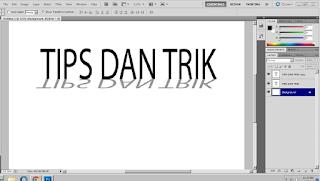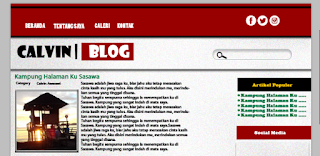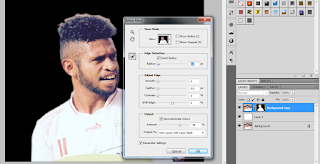Foto ini waktu kerjanya sedikit sulit lantaran foto yang mau di buat ke vexel sedikit blur. Untuk bikin Foto ini saya gunakan aplikasi Photoshop CS5.
This is default featured slide 1 title
Go to Blogger edit html and find these sentences.Now replace these sentences with your own descriptions.
This is default featured slide 2 title
Go to Blogger edit html and find these sentences.Now replace these sentences with your own descriptions.
This is default featured slide 3 title
Go to Blogger edit html and find these sentences.Now replace these sentences with your own descriptions.
This is default featured slide 4 title
Go to Blogger edit html and find these sentences.Now replace these sentences with your own descriptions.
This is default featured slide 5 title
Go to Blogger edit html and find these sentences.Now replace these sentences with your own descriptions.
Tuesday, March 13, 2018
Vexel Foto Temannya Utreck
Foto ini waktu kerjanya sedikit sulit lantaran foto yang mau di buat ke vexel sedikit blur. Untuk bikin Foto ini saya gunakan aplikasi Photoshop CS5.
Vexel Foto Gres Dengan Aplikasi Photoshop
 |
| Final Vexel by Calvin Design |
 |
| LineArt by Calvin Design |
Saturday, March 10, 2018
Welcome To Jogja City My Brother Utreck Upuya
Negeri ini memliki kultur budaya yang sangat kuat, hal itu bisa kita lihat dari sistem pemerintahannya yang masih menganut sistem kerajaan.
Yang perlu dicoba ketika berkunjung ke Kota Pendidikan ini, adalah kulinernya. Kuliner khas negeri seribu candi ini adalah Gudeg. Karna banyak warung yang menyediakan Gudeg sehingga Yogya di juluki Kota Gudeg.
Jadi sodara harus coba.
 |
| LineArt | Calvin Design |
Thursday, January 18, 2018
Trik Cepat ZOOM IN atau ZOOM OUT dengan Adobe PhotoShop
Vektor Foto MR Been
 |
| MR Been |
Tuesday, January 16, 2018
Desain Spanduk Untuk 5 Februari 2018. Di Kampung Sasawa
 |
| Desain Spanduk |
Thursday, December 21, 2017
Belajar Buat Website Sendiri Dengan Photoshop dan Dreamweaver
Apalagi kita yang sama sekali tidak tahu tentang kode-kodenya, seperti HTML, CSS dan PHP.
Tapi tidak salah untuk kita mencoba. Saya sendiri sama sekali tidak tahu kode-kodenya apalgi fungsinya.
Tapi saya coba untuk buat sebuah Blog dari awal tampa harus mengunakan template orang lain. Sampe sejahu ini saya sudah selesaikan tahap awal, yaitu Graphic Design. Sampe disini saya sudah buat Layout Websitenya. Langkah selanjuta Web Design, dan Devoloment.
Sebetulnya kalau saya punya Komputer atau Laptop sendiri, pasti saya sudah bisa sampe ke tahap Web Design atau Devoloment.
Semoga Tahun baru bisa lebih semangat lagi.
Follow Me :
Friday, November 10, 2017
Tuesday, October 3, 2017
Vektor Foto Dari Arfak MRantau
Foti ini waktu proses vektor agak sedikit rumit karna foto kalau mau di zoom foto blur.
Saturday, September 30, 2017
HARGA DESAIN
Hal yang paling mendasar yang diperlukan untuk menentukan harga desain adalah dengan berkaca, sejahu mana keahlian kita dibidang ini? Apa yang membuat kita berbeda dengan desainer grafis yang lain? Semakin tinggi keahlian kita, maka semakin tinggi harga yang di tawarkan kepada klien
Kemampuan seseorang biasanya akan berkembang seiring lama jam terbang dan pengalamannya. Pertimbangkan hal ini ketika menentukan harga desain sebuah projek. Semakin berpengalaman seorang desainer grafis, maka kemampuannya sebagai problem solver biasanya akan semakin meningkat. Ini adalah plus yang hanya dimiliki segelintir desainer grafis.
Waktu adalah faktor penting yang yang harus di pertimbangkan dalam menentukan harga desain. Sebagian desainer bahkan menentukan berdasarkan hitungan jam yang dihabiskan untuk mengerjakan projek.
Bedah project bedah juga tingkat kerumitan tang di hadapi desainer. Semakin rumit desain yang harus dibuat maka akan semakin banyak waktu, biaya, dan tenaga yang harus dikeluarkan.
Beberapa project desain terkadang membutuhkan materi-materi yang tidak murah. Materi ini bisa berupa foto, illustrasi, dan copy writing. Kita perhitungkan beberapa biaya biaya yang harus dikeluarkan untuk itu sebelum menentukan harga desain.
Desainer grafis bukanlah manusia serba bisa yang mampuh mengerjakan semuanya sendiri. Terkadang untuk beberapa hal, kita berkerja sama dengan pihak lain. Bisa itu fotografer, illustrator, layout, kartunis, dan lain-lain. Itu artinya kita harus membayar pihak yang diajak berkerja sama. Jangan sampai kita mala tekor karena tidak mempertimbangkan biaya untuk ini.
Hubungan kita dengan klien bisa mempengaruhi harga desain. Hal ini yang berlaku pada industri retail kali ini berlaku disini. Biasanya, akan ada diskon atau potongan harga untuk pelanggan yang loyal mengunakan jasa kita
Kita harus mempertimbangkan siapa yang memakai jasa kita. Apakah perusahan terkenal dengan aset dan profit milyaran rupiah? Atau warung makan sederhana dengan pemasukan 100 ribu perhari?. Apakah perusahan profit atau non profit? Menyamaratakan semuanya tentu akan membuat persaingan yang tidak sehat ( tidak seimbang dan salah arah).
"Computer Graphic Design" edisi revisi II, Informatika Bandung.
Line Art Photo
Sebelum membuat suatu vektor potrait, terlebih dahulu kita harus buat garis yang membentuk pola waja manusia. Lebih sering anak - anak DKV bilang LineArt (Seni Garis).
Kepanjangan dari DKV "Desain Komunilasi Visual"
Thursday, September 28, 2017
Vektor Potrait Yauw Bule
Tuesday, September 19, 2017
Cara Membuat Efek Duo Tone Dengan Photoshop
Pertama ko punya computer sudah terinstal aplikasi Adobe Photoshop, ditutorial kali ini sa gunakan aplikasi Photoshop CS5. Terserah sobat mau pake versi berapa, tidak jadih masalah. Karna yang sa mau kasih tunjuk ini yang sederhana saja.
Mari kita mulai, pertama sobat ko buka aplikasi Photoshop yang ada di ko punya computer, dan saya juga sudah buka saya punya ini.
Langka Pertama Kalau sobat ko sudah buka Photoshop silahkan sobat ko masukan foto yang ingin sobat edit, dengan cara Klik File ---- Open---- Sobat boleh masukan foto yang sobat simpan di sobat punya Driver/Flashdisk/Hardirk. Atau dengan cara sobat tekan (CTRL+O), makan langsung sobat bisa ambilkan foto yang sobat simpan.

 Tutorial kali ini, Sa pake foto pemain Persipura, asal Serui. Siapa lagi kaka bukan kaka Dai Manu Wanggai 11. Silahkan sobat pilih foto yang sobat mau buat. Kalau sudah sobat klik Open.
Tutorial kali ini, Sa pake foto pemain Persipura, asal Serui. Siapa lagi kaka bukan kaka Dai Manu Wanggai 11. Silahkan sobat pilih foto yang sobat mau buat. Kalau sudah sobat klik Open.Klik IKON NEW LAYER
Foto sudah dimasukan, Langka pertama disini ketong harus duplikat foto. Sobat ketong bisa langsung klik pada ikon new layer, atau bisa juga dengan tekan (CTRL+J)
Maka akan ada dua layer pada kolom layer tersebut.
Atur “Feather Radius” menjadi 2 Klik OKE
 Klik “Add Layer Mask”
Klik “Add Layer Mask”Maka aka foto secara otomatis akan mengikuti bekas seleksi tadi.
Klik kanan pada layer “Mask” kemudian pilih “Refine Mask” makan akan muncul kotak dialog seperti ini, sapuhkan pada ujung rambut yang terlihat masih belum rapi.
Sekarang kasih warna, klik Adjustmen Layer, kemudian pilih
Pilih Gradient Map maka akan ada tampilan seperti ini
Sekarang atur tonenya, klik pada Grandient Mapnya maka akan muncuk Grandient Editor seperti ini
Sekarang sobat atur warna sesuai keinginan sobat, yang penting warna yang satu dengan yang warna yang satunya kontras. Alias satu gelap, yang satunya terang.
 Untuk agar gambar lebih terlihat kontras, sobat bisa atur, juga di sini klik Adjustmen Layer kemudian pilih “Brightness/Contrast” silahkan sobat atur sesuai dengan foto yang sedang sobat buat akan.
Untuk agar gambar lebih terlihat kontras, sobat bisa atur, juga di sini klik Adjustmen Layer kemudian pilih “Brightness/Contrast” silahkan sobat atur sesuai dengan foto yang sedang sobat buat akan.Demikan tutorial singkat ini, jika ada kesalahan dalam bahasa, ataupun kurang jelas dalam menyampain materi singkat ini. Kirinya bisa di maaafkan.
Sampai jumpa ditutorial berikutnya…..
God Bless…….
Inilah hasil Akhir